三星note4清理缓存详细步骤是怎样的?
三星Note4作为一款经典的旗舰机型,在使用过程中积累缓存文件是常见现象,过多的缓存可能导致运行卡顿、存储空间不足等问题,清理缓存不仅能释放存储空间,还能提升系统运行效率,以下是针对三星Note4清理缓存的详细方法,涵盖不同场景和操作步骤,帮助用户彻底清理冗余数据。
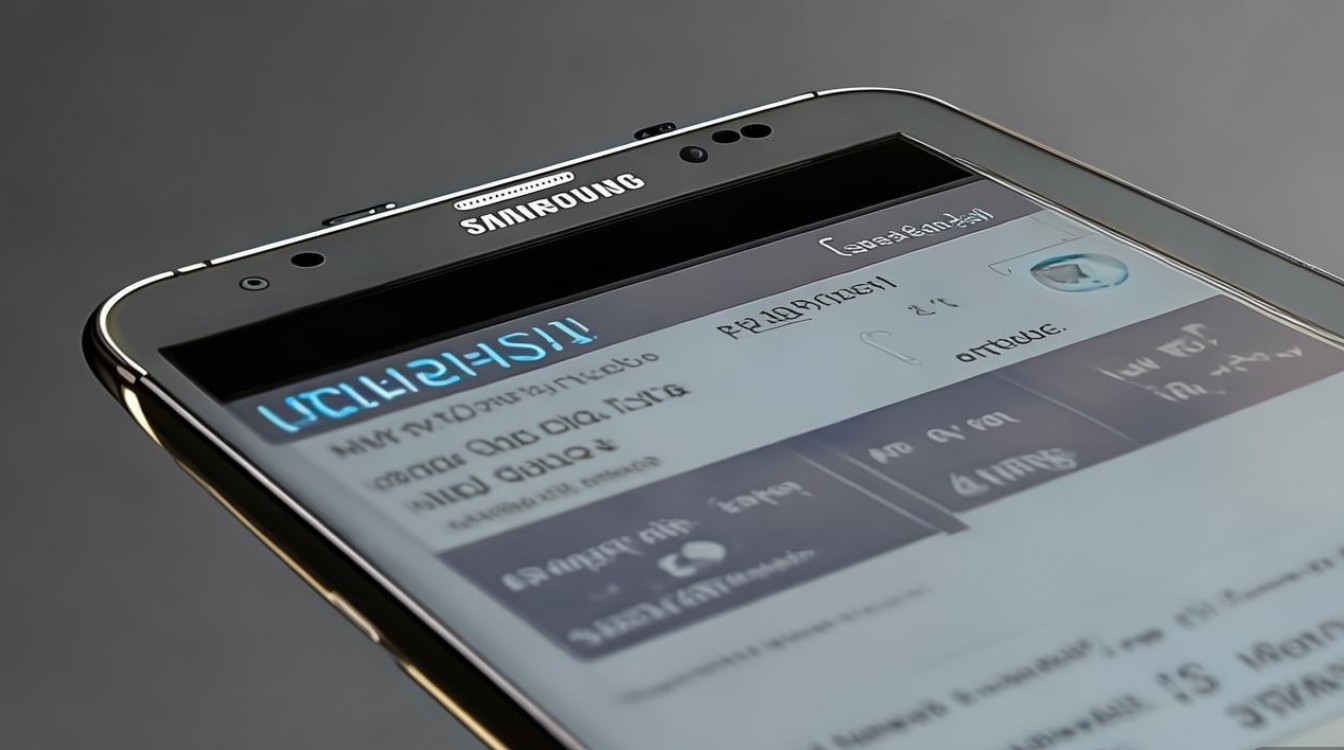
通过设置菜单清理应用缓存
应用缓存是临时存储文件,用于加快应用加载速度,但长期积累会占用大量空间,操作步骤如下:
- 进入应用管理:打开手机“设置”,向下滑动找到“应用管理”(部分机型可能显示“应用程序”),点击进入。
- 选择目标应用:在应用列表中找到需要清理缓存的应用(如微信、浏览器等),点击进入详情页面。
- 清理缓存:在应用信息页面,点击“存储”,然后选择“清除缓存”,部分应用可能需要多次点击“清除缓存”按钮才能完全清理。
注意事项:
- 清理缓存不会删除应用数据(如聊天记录、登录状态),但极少数应用(如游戏)可能需要重新加载资源。
- 系统应用(如“电话”“短信”)的缓存不建议频繁清理,以免影响功能稳定性。
通过恢复设置清理系统缓存分区
系统缓存分区是Android系统运行时产生的临时文件,积累过多可能导致系统卡顿,此方法不会删除个人数据,操作需在关机状态下进行:
- 关机手机:长按电源键,选择“关机”。
- 进入Recovery模式:同时长按“电源键”和“音量上键”,直到出现三星Logo后松开,进入Recovery界面(不同机型按键组合可能略有差异,若无效可尝试“电源键+音量下键”)。
- 选择清理选项:使用音量键选择“Wipe cache partition”(清理缓存分区),按电源键确认。
- 重启手机:清理完成后,选择“Reboot system now”重启手机。
适用场景:
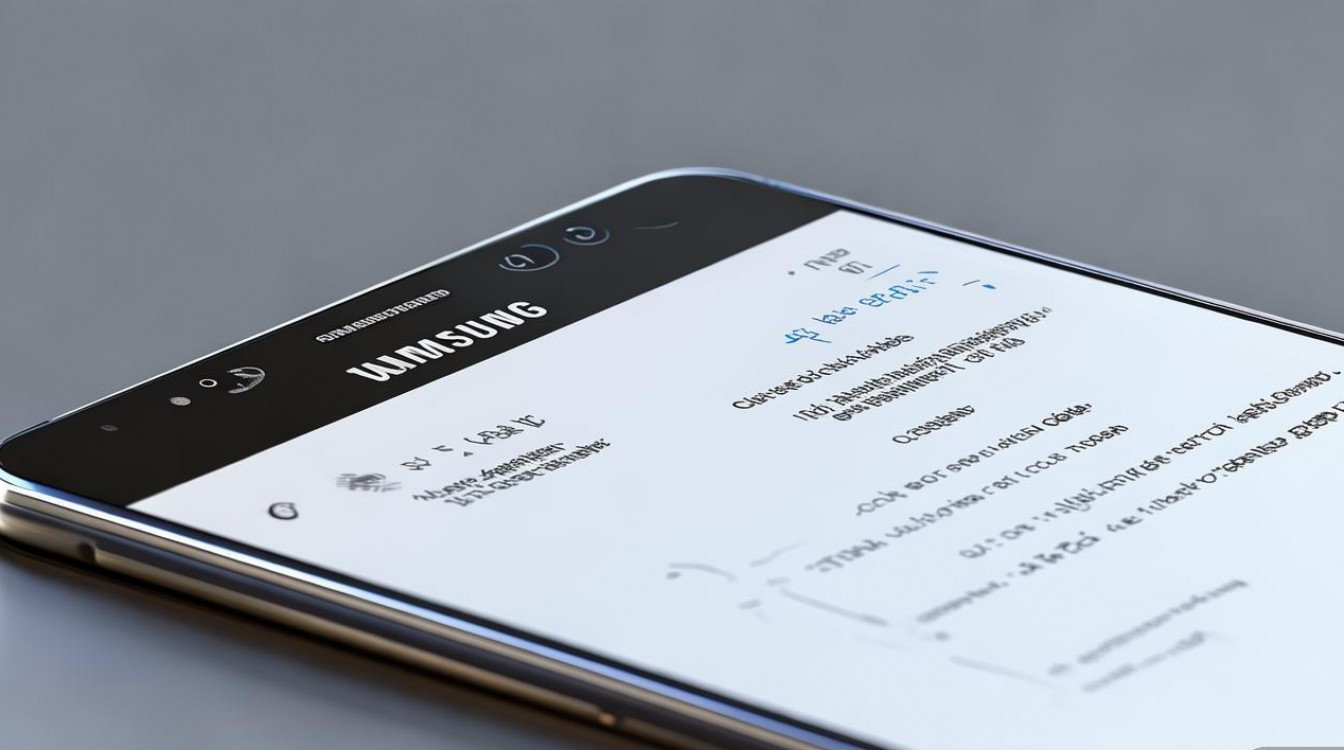
- 系统运行缓慢、应用频繁闪退。
- 长期未清理系统缓存,需彻底释放空间。
通过第三方工具清理深度缓存
对于需要批量清理或深度清理的用户,可借助第三方工具(如CCleaner、手机管家等),操作更便捷:
- 下载并安装工具:从三星应用商店或可信来源安装手机优化类应用。
- 扫描缓存文件:打开应用,点击“扫描垃圾”,系统会自动检测应用缓存、残留文件等。
- 清理选中文件:勾选需要清理的项目(如“应用缓存”“广告残留”),点击“一键清理”。
优势:
- 支持批量清理,节省操作时间。
- 可清理卸载应用后的残留文件,避免占用空间。
清理下载文件夹和浏览器缓存
部分用户习惯将文件下载至手机存储,浏览器缓存也会积累大量数据:
- 清理下载文件夹:打开“我的文件”,进入“内部存储”或“SD卡”,找到“Download”文件夹,删除不需要的文件。
- 清理浏览器缓存:打开浏览器(如Chrome),点击菜单(⋮)→“设置”→“隐私和安全”→“清除浏览数据”,选择“缓存文件”并清理。
使用SD卡扩展存储空间
若手机存储空间不足,可通过SD卡缓解压力:
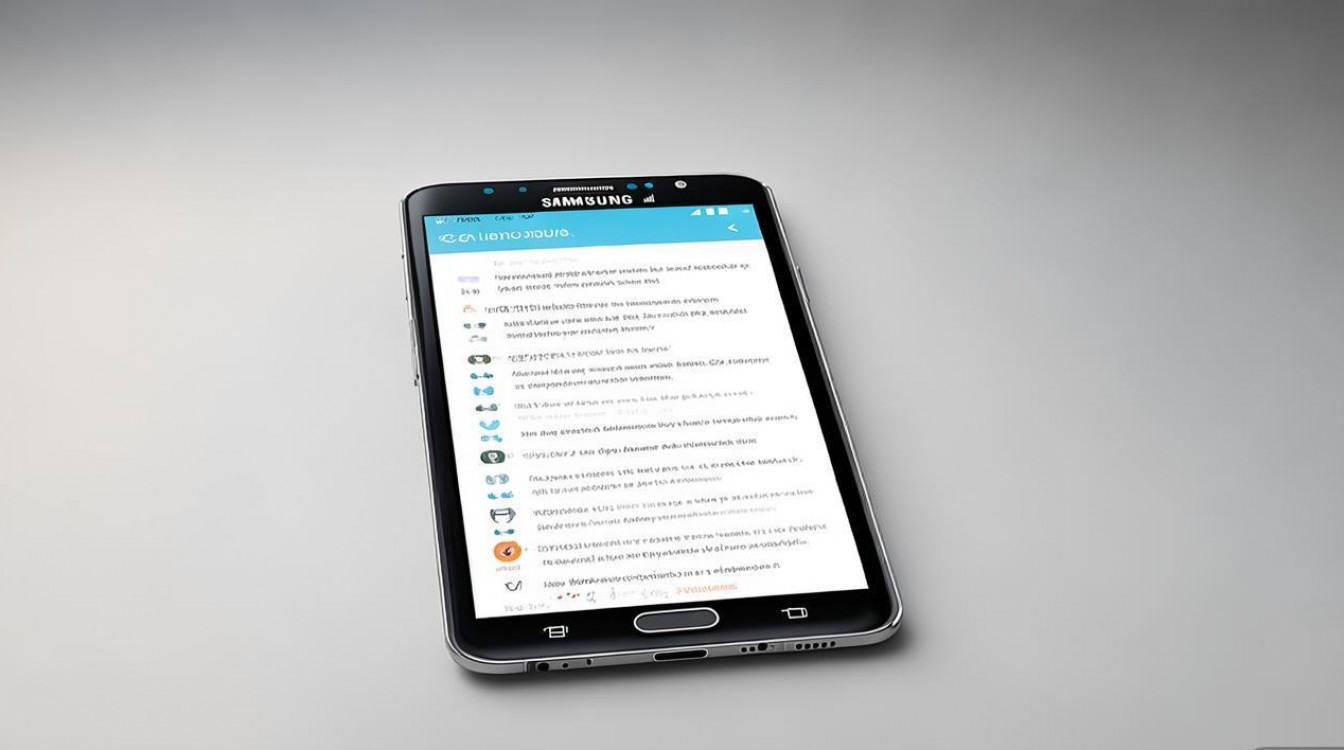
- 插入SD卡:确保SD卡已正确插入手机,并在“设置”→“存储”中将其设为默认存储位置。
- 转移文件:将照片、视频等大文件移动至SD卡,减少内部存储压力。
定期清理的频率建议
- 应用缓存:每月清理1次,避免频繁清理影响应用体验。
- 系统缓存:每3-6个月清理1次,或在系统更新后清理。
- 下载文件:定期检查并删除无用文件,避免占用空间。
清理后的优化建议
清理缓存后,可进行以下操作提升手机性能:
- 重启手机,确保系统重新加载优化。
- 关闭不必要的后台应用,减少内存占用。
- 更新系统至最新版本,修复潜在漏洞。
相关问答FAQs
Q1:清理缓存会删除微信聊天记录吗?
A:不会,清理缓存仅删除微信的临时文件(如图片缩略图、缓存视频),聊天记录、文件等数据存储在“应用数据”中,不受影响,若需彻底删除聊天记录,需手动在微信内操作。
Q2:清理系统缓存分区会丢失照片、联系人吗?
A:不会,系统缓存分区存储的是系统运行时的临时文件,与个人数据(如照片、联系人)无关,个人数据存储在内部存储或云服务中,清理过程不会涉及。
版权声明:本文由环云手机汇 - 聚焦全球新机与行业动态!发布,如需转载请注明出处。












 冀ICP备2021017634号-5
冀ICP备2021017634号-5
 冀公网安备13062802000102号
冀公网安备13062802000102号